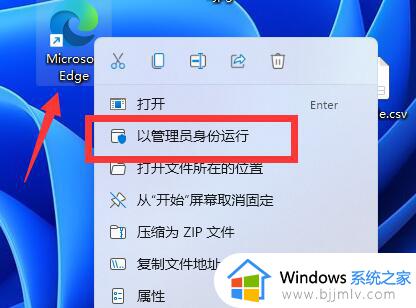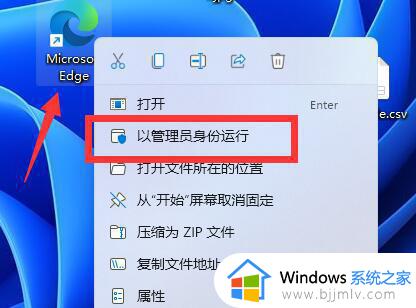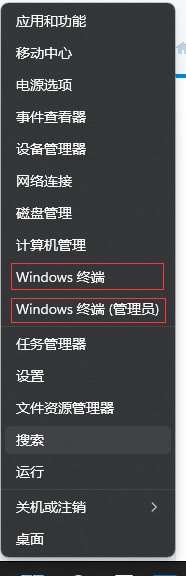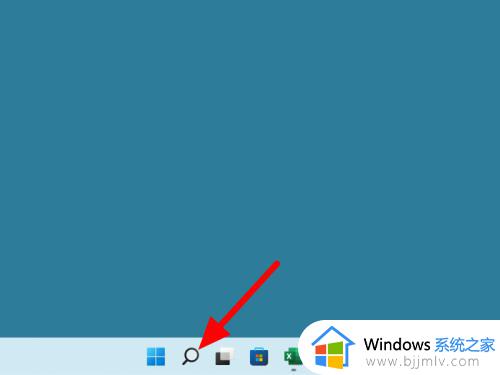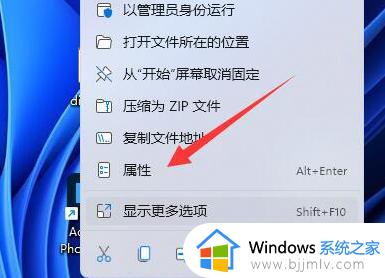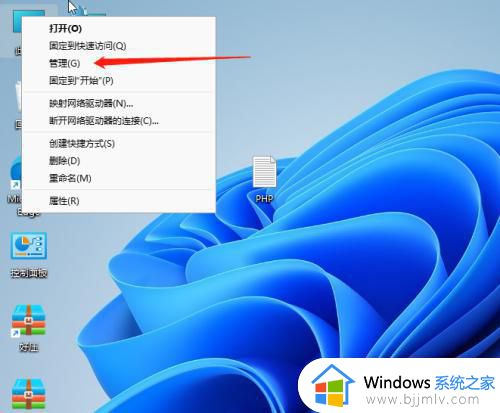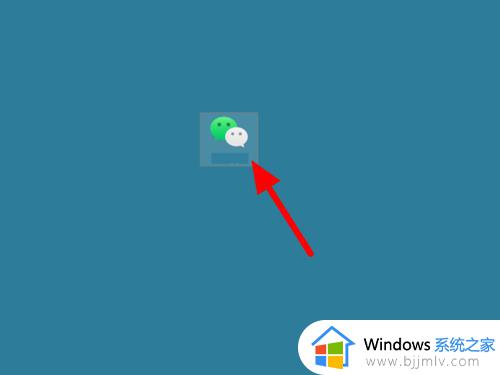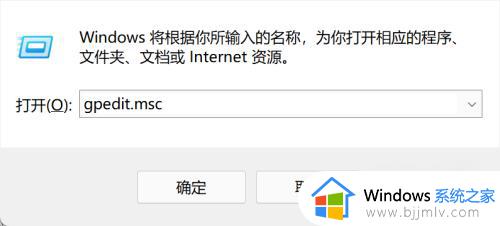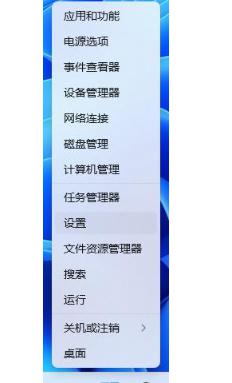windows11怎么以管理员身份运行 win11以管理员身份运行步骤
更新时间:2024-03-26 14:56:57作者:jkai
在windows11操作系统中,以管理员身份运行程序是一种常见的操作,它可以帮助小伙伴们获得更高的系统权限,执行一些需要额外权限的任务。这可能包括安装或卸载软件、修改系统设置或访问受保护的系统资源,但是我们很多小伙伴都不知道windows11怎么以管理员身份运行,那么今天小编就给大家介绍一下win11以管理员身份运行步骤,快来一起看看吧。
具体方法
方法一:
1、首先找到想要打开的软件或程序。
2、右键该软件,选择“以管理员身份运行”即可。
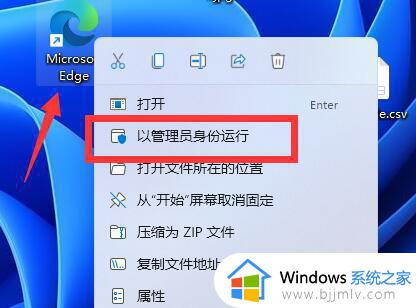
方法二:
1、如果没有的话,右键该软件,打开“属性”
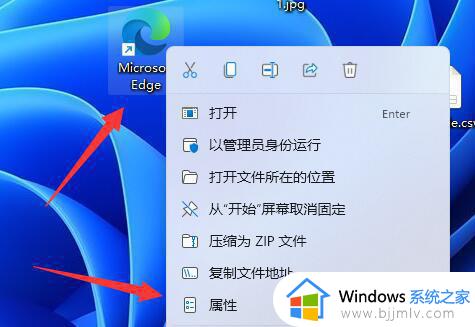
2、接着进入上方“兼容性”
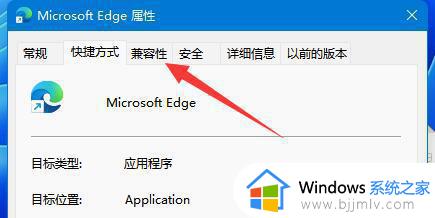
3、然后勾选下面的“以管理员身份运行此程序”并点击“确定”
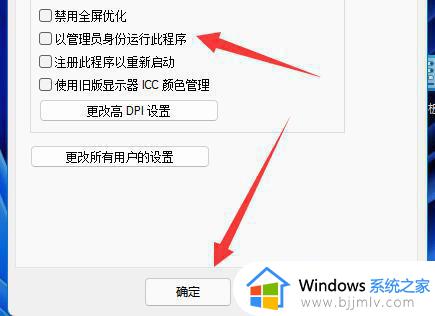
4、随后双击打开该软件就能以管理员身份运行了。
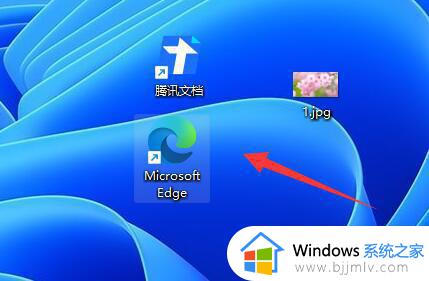
以上全部内容就是小编带给大家的win11以管理员身份运行步骤详细内容分享啦,小伙伴们如果你们不知道怎么操作的话,可以跟着小编的步骤一步一步进行操作。